
Índice:
- Autor John Day [email protected].
- Public 2024-01-30 11:37.
- Última modificação 2025-01-23 15:03.



Você já quis jogar alguns jogos clássicos ao comer? Talvez não, mas se você fez, este é o projeto para você! O emulador GameBoy usa RetroPie em um Raspberry Pi Zero W. Há uma bateria com 2500mAh, que pode consumir cerca de 20 horas de duração! Há uma tela de 4,3 polegadas para exibir os jogos, não a maior, mas as telas podem ficar caras! Além disso, existem 2 controladores SNES para jogos multijogador! E, o mais importante, você pode executar qualquer jogo retro que desejar (não incluído no tutorial, a documentação do retropie informa como fazer isso muito bem … https://retropie.org.uk/docs/) !!! A maioria das peças é da Adafruit, incluindo a lancheira. O projeto foi elaborado em torno dessa lancheira, mas irei fornecer o link do Tinkercad se você quiser editar meu projeto para acomodá-lo ao seu. Passei muito tempo neste projeto, então espero que gostem!
Etapa 1: Peças e suprimentos
Tela
Pacote Raspberry Pi Zero W
Kipá
Divisor micro usb
Bateria
Controlador SNES
Cabo de extensão
Banco USB
Uma troca
Ferro de solda
Tinkercad
Thingiverse
Você precisará de uma impressora 3D ou usar shapeways para imprimi-la para você.
Etapa 2: Cartão Micro SD
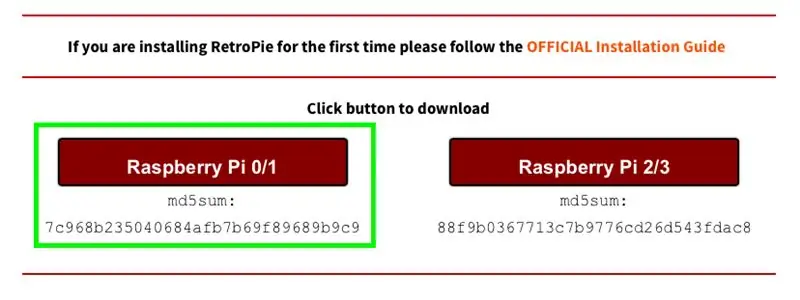
Vá para https://retropie.org.uk/download/ e clique em Raspberry pi 0/1. Em seguida, baixe balenaEtcher para Mac ou windows. Insira o cartão micro SD em seu computador (desculpe a todos os computadores USB-C, você terá que comprar um adaptador) e abra o balenaEtcher. Selecione o cartão SD e a imagem que você acabou de baixar e clique em "Flash" para começar a piscar. Isso é tudo para o cartão micro SD!
Etapa 3: montagem (1/6)


Vamos começar! A primeira foto mostra todas as peças necessárias para o processo de montagem. Começaremos muito simples. Tudo o que você precisa fazer é inserir o cartão SD no Raspberry Pi.
Etapa 4: montagem (2/6)


Créditos para a Adafruit Industries pelo código. Conecte o raspberry pi a um monitor com o mini-HDMI incluído para o cabo HDMI. Depois de carregado, ele solicitará que um controlador seja conectado. Conecte o controlador SNES com o cabo micro-usb para usb incluído no pacote e continue as instruções. Saia da estação de emulação e digite:
sudo apt-get install rpi-update
e então
sudo rpi-update
Depois disso, digite:
sudo apt-get install raspi-gpio
Então você pode executá-lo com
sudo raspi-gpio obter
Em seguida, digite:
wget
sudo cp dt-blob.bin / boot /
Finalmente, digite:
sudo nano /boot/config.txt
E digite estas linhas na parte inferior:
dtparam = spi = off
dtparam = i2c_arm = off
overscan_left = 0o
overscan_right = 0
overscan_top = 0
overscan_bottom = 0f
framebuffer_width = 480f
framebuffer_height = 272
enable_dpi_lcd = 1
display_default_lcd = 1
dpi_group = 2
dpi_mode = 87
dpi_output_format = 520197
hdmi_timings = 480 0 40 48 88 272 0 13 3 32 0 0 0 0 60 0 32000000 3
Saia e salve e digite: sudo reboot.
Após reiniciar, desconecte o pi e o monitor e pegue o item azul, o Kippah, e coloque-o como a segunda foto, um na frente do outro. Vire a Kippah para que fique de cabeça para baixo e pressione-a cuidadosamente nos 20 pinos do Raspberry Pi, chamados de pinos GPIO.
Etapa 5: montagem (3/6)




Quase pronto! Pegue o cabo de fita, a tela e a placa do conector como a imagem diz. No close up, observe os 2 estados das abas pretas: para cima e para baixo. O direito está para cima enquanto o esquerdo está para baixo. Insira o cabo de fita com a aba para cima. Feche delicadamente a aba e certifique-se de que o cabo plano está seguro. Faça o mesmo para a tela, resultando na foto final.
Etapa 6: montagem (4/6)

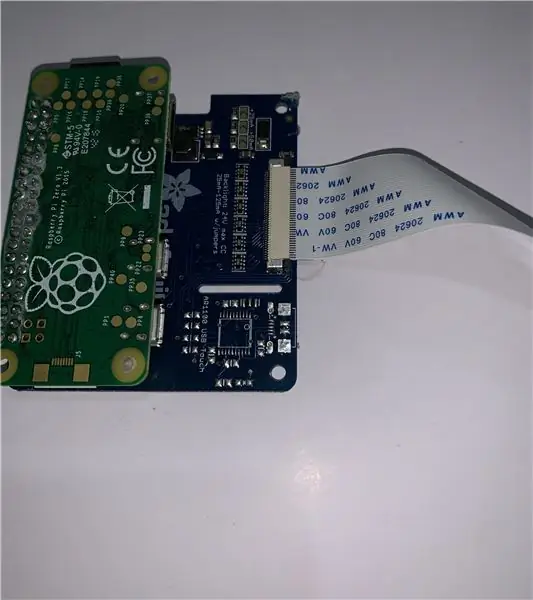
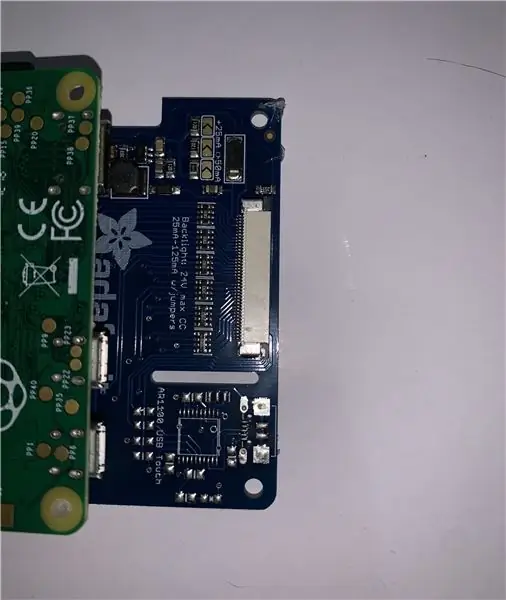
Pegue o Kippah e o Raspberry Pi e PUXE a aba preta, não levante como no passo anterior. Certifique-se de que o lado azul esteja voltado para BAIXO. Isso é crucial para a funcionalidade do projeto. Empurre suavemente a aba preta de volta, certificando-se de que a Kippah está segura.
Etapa 7: montagem (5/6)



Pegue o cabo divisor e descasque um lado dos fios. Corte um deles e solde um interruptor para controlar a potência. Coloque um pouco de cola quente ou termorretrátil para proteger os fios expostos. Em seguida, pegue a bateria e o divisor. Conecte a bateria no divisor e o divisor na porta do Pi, conforme mostrado acima. Você pode usar seu micro usb para usb para conectar os controladores.
Etapa 8: montagem (6/6)



Imprima em 3D as peças necessárias para esta etapa. Pegue a metade inferior e a bateria. Cole-o com cola quente no orifício correspondente na parte inferior da impressão. Cole o pi de framboesa abaixo dele e o hub USB ao lado. (Tirei o plástico). Passe os controladores USB pelos orifícios e conecte-os ao hub. Cole a chave onde o cabo de fita está e certifique-se de que o cabo de fita pode acessar o orifício. Empurre os cabos do controlador da melhor maneira possível no espaço restante. Pegue a metade superior e CUIDADOSAMENTE cole a tela com cola quente. Recomendo colar nas laterais e remover o excesso de cola na frente. Coloque o extensor verde por baixo e cole a parte superior para que tenha espaço para fechar. Pode demorar algumas tentativas para acertar. E é isso! Você concluiu o projeto! Você pode adicionar fita como um batente para obter um ângulo específico também.
Etapa 9: ROMS
Para executar jogos, você precisará obter ROMS. Forneci um link da documentação oficial sobre como fazer isso na introdução. Aqui está um site que possui milhares de ROMS. Coloque o arquivo ".nes" ou qualquer outro arquivo que você baixou na pasta correspondente (ex: nes).
Recomendado:
Adicionar uma porta USB a uma lâmpada: 5 etapas (com imagens)

Adicionar uma porta USB a uma lâmpada: Quando me deparei com esta luminária de mesa vintage Electrix pescoço de ganso, percebi que era uma luminária de mesa pescoço de ganso sem a qual eu não poderia viver, então comprei. Aí pensei que seria muito mais legal se tivesse uma porta USB na base. Acontece que este é um bastante
Faça uma lancheira com temperatura constante programada: 16 etapas

Faça uma lancheira com temperatura constante programada: Embora a lancheira comum para cozinhar seja simples de usar e operar, mas tenha uma única função, não é possível definir a hora ou a temperatura para aquecer. A fim de melhorar esta lacuna, desta vez DIY é feito com base no cookin
Lancheira para pessoas com hemiplegia: 11 etapas

Lancheira para pessoas com hemiplegia: Muitas pessoas sofrem de hemiplegia, que prejudica o movimento de um lado do corpo devido à falta de habilidades motoras finas. Muitas atividades que requerem o uso das duas mãos são extenuantes para indivíduos com hemiplegia. Além disso, as ações su
Lancheira para pessoas com hemiplegia: 10 etapas

Lancheira para pessoas com hemiplegia: Membros da equipe: Chris Lobo, Ryan Ravitz, Alex Romine Por que fizemos isso: Um indivíduo em Seven Hills tem mobilidade limitada em uma das mãos e tem dificuldade em usar sua lancheira. Embora não seja explicitamente declarado na revisão do projeto, Seven Hills tem reques
Converta uma fonte de alimentação ATX em uma fonte de alimentação DC normal !: 9 etapas (com imagens)

Converta uma fonte de alimentação ATX em uma fonte de alimentação DC normal !: Uma fonte de alimentação DC pode ser difícil de encontrar e cara. Com recursos que são mais ou menos imprevisíveis para o que você precisa. Neste Instructable, vou mostrar como converter uma fonte de alimentação de computador em uma fonte de alimentação DC regular com 12, 5 e 3,3 v
